大师操作win7显示扬声器未接入_win7电脑扬声器显示未插上的教程?
发布日期:2018-04-05 作者:雨林木风来源于:http://www.1swg.com
咱们在使用win7旗舰版系统的时,大概会碰到各种各样的状况,例如近期就有小伙伴准备听听歌曲或者看视频时,但是发现无声音,然后插上耳机依旧无声,电脑还出现了显示扬声器未接入的问题,不熟悉该怎样办。很是苦恼。没关系今天小编给我们分享的就是win7电脑扬声器显示未插上的处理办法,一起来看看吧。
处理办法如下:
1、先通过下列的操作检查电脑声音无法播放的状态设置,右键电脑桌面音量图片,打开了声音对话框,如下图。
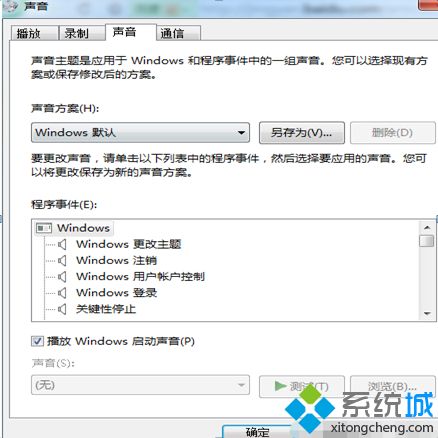
2、在windows7旗舰版下,切换到“录制”窗口中,在麦克风显示处查看是不显示“未插入”,线路写入处是不也显示“未插入”。
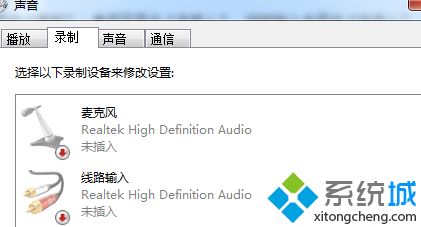
3、再切换到“播放”窗口,查看扬声器Realtek High definition Audio是不显示未插入。
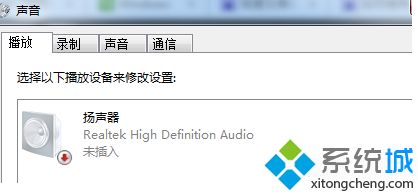
4、如果在上述界面中查看都是“未插入”,下面的操作办法便是处理这个问题。通过桌面开始菜单,进入控制面板界面,打开进入“Realtek高清晰音频管理器”。
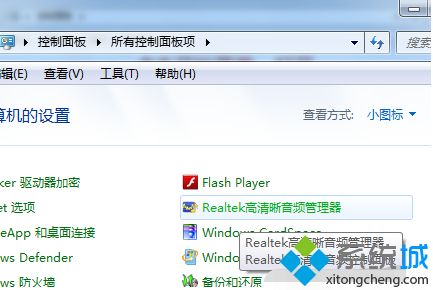
5、在打开的界面处,在窗口右上角有一个文件夹图片,打开它,这时候会跳出一个插孔设置,勾选“禁止前面板插孔检查”,选中确定退出。
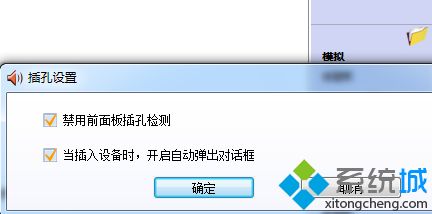
6、再回到桌面,查看桌面右下角的音量图片是不未再显示“未插入扬声器或耳机”,然后你再往主机插入耳机或者扬声器,便可从电脑听到声音。
上面给我们分享的就是关于win7电脑扬声器显示未插上的处理办法啦。如果你的电脑也出现了这个问题,可以参考上面办法来处理哦。希望有借助到你。
栏目专题推荐
系统下载推荐
-
 1
1雨林木风 Win10 64位 热门装机版 2019.12
发布日期:2019-11-19人气:113
-
 2
2电脑公司Windows10 32位 体验装机版 2020.06
发布日期:2020-05-09人气:16
-
 3
3电脑公司Windows10 64位 可靠装机版 2020.08
发布日期:2020-07-13人气:12
-
 4
4番茄花园Windows7 官网装机版64位 2020.12
发布日期:2020-12-03人气:0
-
 5
5雨林木风Windows xp 纯净装机版 2021.05
发布日期:2021-04-14人气:2087
-
 6
6系统之家Windows xp 热门装机版 2020.05
发布日期:2020-05-07人气:586
教程资讯推荐
-
 1
1如何关上win10电脑火狐浏览器javascript介绍
发布日期:2013-04-13人气:719
-
 2
2在win10电脑上配置开启指纹识别功能的全能步骤
发布日期:2014-12-19人气:3573
-
 3
3win10/win10系统无法设置屏幕保护模式问题的处理方法
发布日期:2019-05-31人气:1736
-
 4
4win10系统 svn服务器就如何安装的?
发布日期:2019-02-11人气:5159
-
 5
5绿茶设置win10系统开启远程桌面连接教程的步骤
发布日期:2019-10-13人气:1133
-
 6
6win10系统认证过期如何办|win10系统认证过期的处理办法
发布日期:2015-03-13人气:6292